Customizing the <Home> Screen
You can freely change the display order of items to make the buttons easier to use.

1
Select <Display Order (Home)> on the <Home> screen. <Home> Screen
2
Use  /
/  to select the item to be moved, and press
to select the item to be moved, and press  .
.
 /
/  to select the item to be moved, and press
to select the item to be moved, and press  .
.
3
Use  /
/  to move to the target position, and press
to move to the target position, and press  .
.
 /
/  to move to the target position, and press
to move to the target position, and press  .
.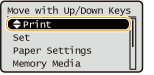
4
When the buttons are rearranged in the way you want, press  (Back).
(Back).
 (Back).
(Back).
Operating this setting requires administrator privileges.